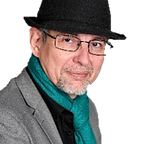WUMT + O&O ShutUp10
Windows Update Mini Tool et ShutUp10
Comment reprendre le contrôle de mon Windows 10 ?
- ShutUp10
- Reboot, ou pas…
- Shutdown, ou pas… Reprendre le Power !
- WUMT, toujours présent, mais il ne bloque pas les “gros updates”
- Windows 10 est ‘the last version’ ?
ShutUp10
Article mis à jour: 2018–09–21
Solution alternative recommandée par www.ICT-a.ch
L’avantage de ShutUp10, est non seulement de permettre de bloquer les updates Windows, mais aussi de faire taire tous les bavardages de données personnelles, émises par Windows 10 à l’attention de Microsoft, sur ton sujet… Tu comprends pourquoi on préfère le mettre en avant, en lieu et place de WUMT ? En espérant que ce ne soit pas un Spyware, mais la réputation est bonne, et il n’est pas résident sur ton système, donc, “no spy”…
Reboot: Microsoft te laisse le contrôle de ton PC, 18h par jour !
Ce qui m’agace le plus avec Windows, outre le faire de nous espionner (et c’est pas les seuls), c’est la prise de contrôle de nos propres machines !
De quel droit se permettent-ils de nous imposer, un reboot à volonté, quand ils le voudront, durant 6 h toutes les 24 h ?
D’accord, c’est une très bonne idée de faire les mises à jour, et de redémarrer un ordinateur rapidement après ! Et c’est vrai que nos utilisateurs prennent la sale habitude de ne plus jamais redémarrer, bandes de feignants ! Mais c’est pas un raison pour nous enlever le contrôle de notre propre ordinateur !
Éteindre un windows 10, ne l’éteint pas !
Ce n’est pas la seule arnaque de Windows: Quand tu fais “éteindre”, cela ne va pas l’éteindre, il hiberne, mais ne réalise pas un vrai shutdown. Cela lui permet de démarrer plus vite, ou de faire “semblant” d’être rapide au démarrage.
Essaye avec un Linux, tu verras ce qu’est un “vrai” OS (Système d’exploitation) optimisé !
Pour l’éteindre vraiment, il faut faire un ‘reboot’ et ‘power off’ durant le ‘POST’ (écran allumage). Ou la commande ‘shutdown now’ (en faire un raccourci).
shutdown /s /t 0Voir aussi le changement de la config du menu ‘Power’ de Windows plus loin.
Et si tu veux récupérer l’espace disque réservé pour l’hibernation, que tu ne souhaiterais pas utiliser, c’est ici:
powercfg.exe /hibernate offReprendre le contrôle de ses données, de son propre ordinateur et de ses applications, c’est possible, mais avec le Cloud, cela va être de plus en plus difficile !… Nous rejoindre sur www.CloudReady.ch et www.FairSocialNet.ch
Tu peux aussi modifier le comportement et le menu ‘éteindre’ ici:
Ainsi, avec la configuration faîte ci-dessus, tu vas avoir le nouveau menu ‘power’ ci-contre:
- Arrêter: Va vraiment arrêter ton PC cette fois !
- Prolongée: C’est l’hybernation
Evidemment, si tu as tapé la commande de suppression du fichier ‘hiberfil’, tu le verras pas.
Windows Update Mini Tool
Pour ceux qui souhaite maintenir la solution “WUMT”
Plus d’infos sur l’origine de cet outil, une aventure en soi:
Voici le package mis à disposition en mode portable et en Français: http://WUMT.kotte.net Version de décembre 2016, x86 (marche sur x64)
Il suffit de dézipper dans un dossier et de lancer l’EXE.
Tu peux quand même faire les contrôles de sécurité d’usage avant de le lancer ! (ex. www.VirusTotal.com) et si une nouvelle version est disponible, me faire un commentaire ici-même STP !
Installation
Ben c’est fini ! Comme je te disais, tu extrais du ZIP les 2 fichiers et tu les poses où tu veux, clef USB aussi si tu préfères !
Utilisation
Ben tu l’ouvres (l’EXE, pas le fichier INI!), tu confirmes l’utilisation en mode ‘Admin’ (il va modifier des registres systèmes, mais tranquille, normal ! Tu peux contrôler avec Procmon si tu veux ;-)
Avec le bouton “update” (double flèche), tu connectes Microsoft pour voir s’il manque des trucs, et tu sélectionnes tout, ou partie, ce que tu voudras pour :
- Télécharger et installer
- Ou bien, télécharger seulement
- Ou bien, récupérer le lien pour télécharger à part (et redistribuer le package avec un autre outil, gestionnaire de parc informatique par exemple). Là je pense qu’il faudra sélectionner un seul “update” !
- Ou bien masquer l’update…
Changer le comportement de Windows
Mais tu vas aussi pouvoir activer comment tu veux que Windows gère ces mises à jour: Attention: L’option Gérée par l’administrateur nécessite un outil de mise à jour (WSUS par exemple)…
Je recommande de prendre “Microsoft Update” et “inclure les pilotes” (Les mises à jour remplacées c’est pas la peine, sauf si tu as fait des exceptions…). Le choix Windows ne va pas inclure tous les logiciels Microsoft comme Office et autres…
Rollback
Si certains updates te causent des soucis, essaye de les enlever pour voir (il sera facile de les remettre ensuite…), avec le bouton “Poubelle”, sur ta sélection (éventuellement multiple).
Et puis c’est tout ! C’est-y pas cool ?
—
Windows 10 . ‘The last version’ ! Vraiment ?
Le paraître !
En 2015, Microsoft annonçait que Windows 10 sera la dernière version, et qu’il n’y aura pas de Windows 11, 12 etc…
La réalité !
Mais Windows va se mettre avec une nouvelle version, tous les 6 mois: Tu prends plus de 2 GB dans la tête. C’est bien plus q’un gros Service Pack ! Les nouvelles versions de Windows 10 sont arrivées… Nous en sommes déjà à la sixième en 2018, en 3 ans !
Dans cette société du paraître, on va te “mentir” tous les jours, et te faire pendre des “vessies” pour des lanternes ! Nous le savons !
Mais on va moins te traumatiser qu’avant, et les apparences vont rester “similaires”. C’est déjà pas si mal !
Les conséquences !
Tu livres un PC OEM tout neuf (HP), pré-installé Windows 10, et il commence par reprendre plus de 2 GB pour se mettre dans la nouvelle ‘build’ (Et oui, maintenant, ta version de Windows c’est 17134 ou 16299 ?)
C:\WINDOWS\system32>ver
Microsoft Windows [version 10.0.17134.285]Et le plus drôle (en rire jaune), c’est quand la mise à jour de la nouvelle ‘build’ ne marche pas. Ton PC va faire un ‘Roll back’ et reprendre la précédente.
Devines ce qu’il va se passer le soir même ?
Tu as compris, re-download des 2 GB et re-tentative d’installer un Gros service pack invisible qui remplace tout ton Windows en fait ! Et il re-plante pareil…
Roll-back et rebelote !
J’en suis là, en espérant qu’au bout de 3 ou 5 fois, il va se calmer, Microsoft va détecter avec HP, qu’il y a un ‘blème’ et corriger le tir ? Ou pas ?
Nous parlons d’une machine qui sort des cartons… Et ce sera probablement à HP de régler le problème ! Microsoft n’a pas que cela à faire…
— A suivre…
La Suite, OK cela a fini par “tomber en marche !”
C’est une chance que cela ai fini par se résoudre de soi-même, car avec un système fermé comme Windows, nous dépendons totalement de son éditeur qui est Microsoft. C’est la même chose avec Apple, sauf que, après quelques années, tu as intérêt à ne plus mettre à jour pour éviter de ralentir ton Macbook…
Nous rejoindre sur www.NoOPs.ch